ブログをWordPressに移行する際、FTPソフトやファイルマネージャーで大量の画像をサーバーにアップロードします。しかし、その画像はWordPressのメディアライブラリに登録されません。

画像がサーバー内にあっても、メディアライブラリに登録されないと、のちのち使用画像を探そうにも見つけられず再利用ができないのです。
また、ライブラリー登録しないと、アイキャッチ画像の一括登録プラグインも正常に取得できなくなる可能性も出てきます。
Bulk Media Registerをプラグインに新規追加
プラグインの新規追加で「Bulk Media Register」で検索。
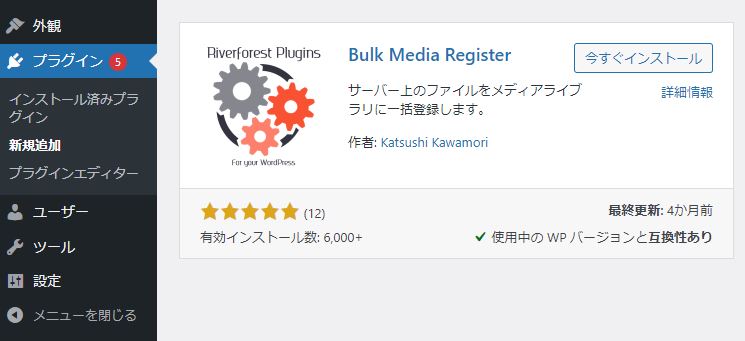

Bulk Media Register
サーバー上のファイルをメディアライブラリに一括登録します。
Bulk Media Registerの設定と使用方法
インストール完了後、有効化すればメニューが出ますので、一括登録を押して画面を開きます。
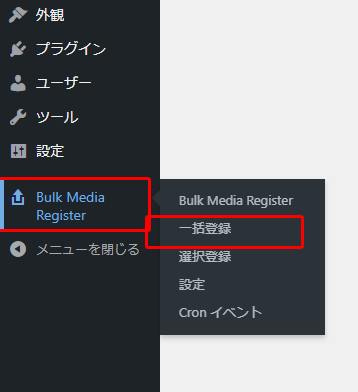
画像格納したフォルダURLのリストから、アップした画像フォルダを「選択」し、「検索」ボタンを押します。

すると、下記のように登録対象の画像がすべて選択されます。「登録」ボタンで登録スタート
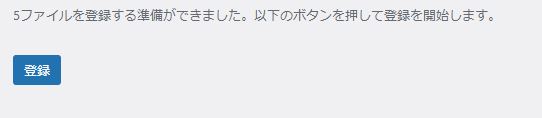
下記のように、必要なサイズ(サムネイル・中・大)でメディアライブラリーに登録されていきます。
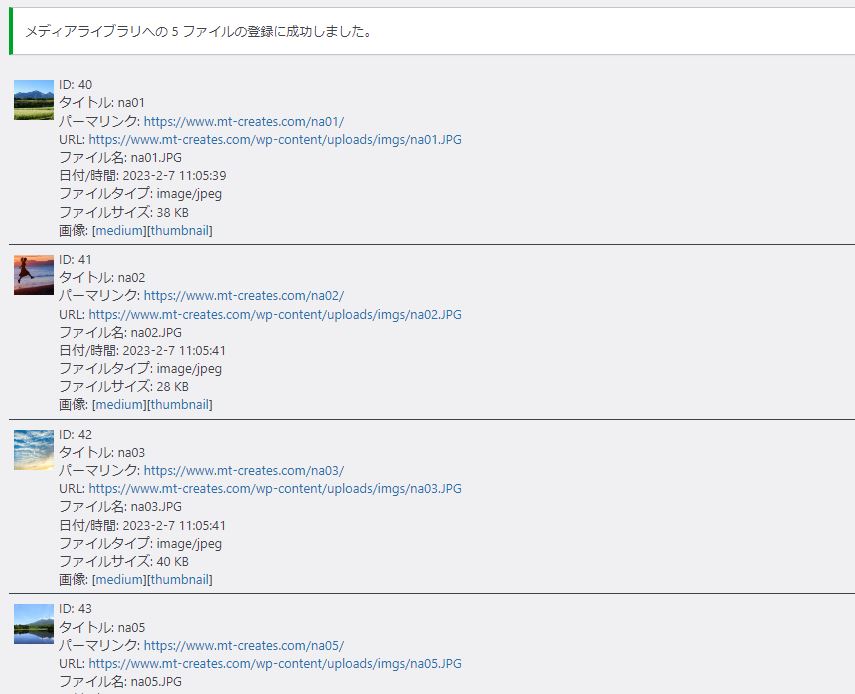
メデイアライブラリーを開くと。
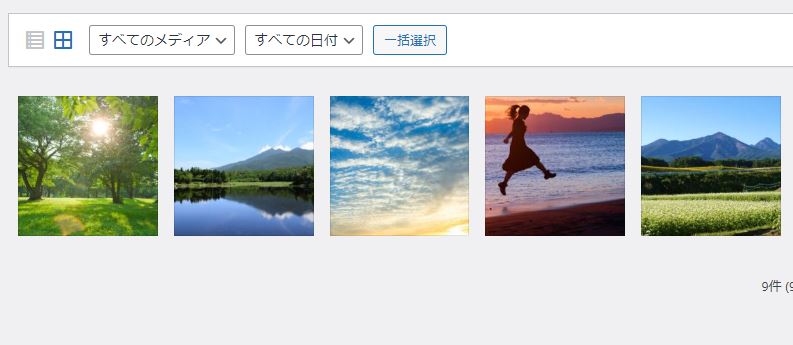
まとめ
いかがでしたでしょうか。非常にシンプルです。一括のほかに部分的に選択して登録する「選択登録」というメニューもあります。
過去にブログの引っ越しで、最大40,000個ほどの画像をアップした経緯もあります。その際にも、このプラグインで一括でメディア登録できたのでスムーズでした。

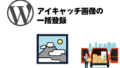

コメント